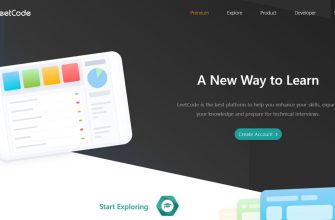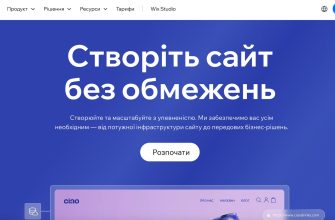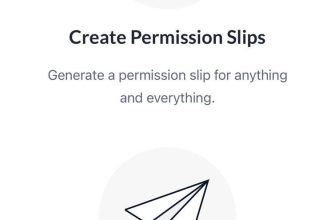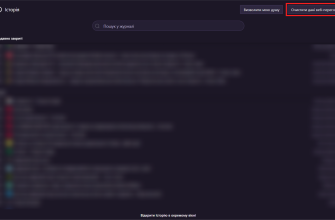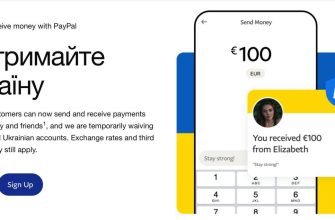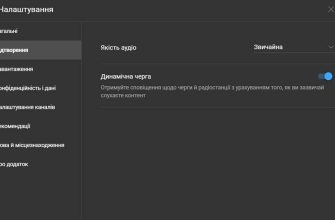Набридає, коли Google Drive (він же Google Диск) підсовує пропозицію докупити місце, хоча до ліміту ще залишилося кілька гігабайтів? Це, звісно, більше дратує, ніж є реальною проблемою — набагато гірші ситуації описані далі. Ми підкажемо прості й швидкі способи їх вирішення.
Тривале завантаження
Навіть невеликі файли іноді завантажуються з неймовірною повільністю — особливо коли ви намагаєтеся скачати одразу кілька елементів, а Google Drive спочатку створює ZIP-архів. Це часто призводить до тривалого очікування.
Одним із способів уникнути затримок є використання десктопної програми Google Drive для Windows або macOS. Скачайте її з офіційного сайту — після інсталяції ви зможете переглядати свої файли як на локальному диску, а всі зміни та нові дані будуть синхронізуватися в реальному часі. Для ввімкнення потрібної функції в налаштуваннях програми виберіть «Параметри синхронізації папки «Мій диск»» і поставте галочку біля «Синхронізувати файли».
Ще один варіант прискорити передачу — підключитися до облікового запису через FTP/SFTP-клієнт і перетягувати файли напряму між комп’ютером та Google Drive. Можна скористатися універсальним клієнтом з відкритим кодом (є збірки під Windows та macOS).
Після встановлення натисніть Open Connection, у списку оберіть Google Drive, натисніть Connect і підтвердіть доступ одноразовим кодом. Потім ви зможете бачити весь вміст сховища й легко, а головне — швидко переміщувати файли та папки між комп’ютером і хмарою.
Проблеми з конвертацією
Іноді потрібно перетворити DOC у PDF, змінити JPG на PNG або конвертувати інший тип файлу — і робити це без додаткових програм було б дуже зручно. Для найбільш поширених форматів (PDF, RTF, DOCX, TXT, HTML, EPUB) Google Drive дозволяє виконати конвертацію безпосередньо з інтерфейсу: через меню «Файл» → «Завантажити» оберіть бажаний формат, і файл збережеться у ньому. Це не хитрість, а стандартна можливість сервісу. Але є й цікавіші опції.
Якщо ви ще не знайомі з доповненням CloudConvert — саме час це виправити. Перейдіть у Google Workspace Marketplace, знайдіть його через пошук і підключіть. Згідно з описом розробника, воно дозволяє «convert anything to anything».
Після підключення відкрийте потрібний файл через контекстне меню, оберіть «Відкрити за допомогою» → «CloudConvert». Розширення працює тільки з вибраними файлами, а не з усім вмістом вашого облікового запису — це важливо для збереження приватності. Хоч CloudConvert працює за підпискою, до десяти конвертацій на добу доступні безкоштовно.
При першому запуску потрібно буде авторизувати додаток через обліковий запис Google і визначити, які права доступу ви надаєте.
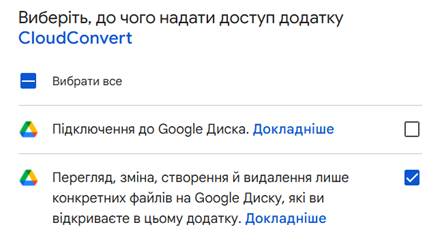
Коли наступного разу вирішите конвертувати файл із Google Drive, через контекстне меню відкрийте CloudConvert — ви потрапите на сторінку, де можна вибрати потрібний напрямок перетворення. Для текстових документів меню вибору виглядає приблизно так:
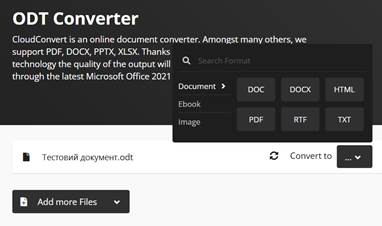
Перетворення у формати електронних книг підтримується в таких напрямках:
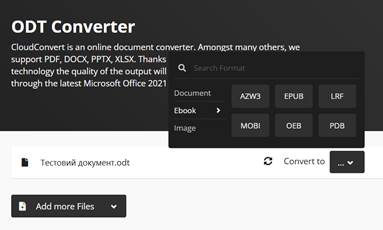
Зображенням доступні обмежені, але інколи саме потрібні варіанти:
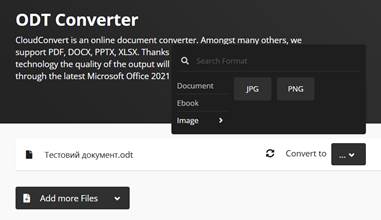
Якщо додаєте файл у форматі, відмінному від текстових або книжкових (через кнопку Add more Files), меню перетворення зміниться. Наприклад, так CloudConvert пропонує працювати з ZIP-архівами:
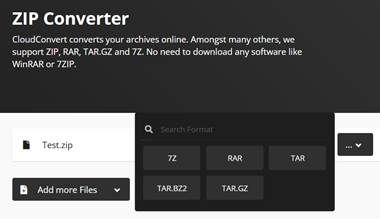
Після завершення операції (для невеликих файлів це відбувається майже миттєво) новостворений файл буде збережено на вашому Google Drive.
Збереження конфіденційності під час обміну
Обмін файлами трапляється дуже часто, особливо в корпоративних акаунтах. Але не завжди потрібно давати постійний доступ — інколи він потрібен лише на короткий період. Звісно, можна вручну стежити за всіма дозволами, але це невиправдано складно. Є простіше рішення.
Щоб встановити термін дії доступу, у вас має бути обліковий запис Google Workspace. Під час налаштування загального доступу з’явиться опція «Додати термін дії». Вкажіть дату і час — по їх завершенні доступ автоматично відміниться. Варто пам’ятати, що це не завадить тим, хто мав тимчасовий доступ, зберегти копію файлу у свій локальний простір.
Нав’язлива стартова сторінка
Коли ви переходите за адресою https://drive.google.com, першим відкривається екран з рекомендованими папками та файлами — тими, з якими ви нещодавно працювали або які, ймовірно, вам потрібні. Але для деяких користувачів така стартова сторінка виглядає надто нав’язливою й не полегшує доступ до найважливішого.
Це легко виправити, і при потребі повернути назад. Перейдіть у налаштування та в блоці «Початкова сторінка» перемкніть відображення на «Мій диск»:
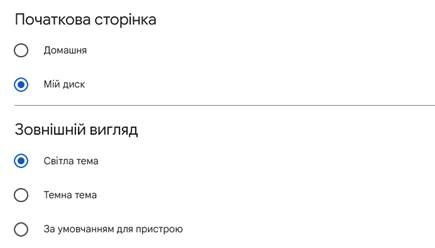
Там же можна вибрати зручну тему інтерфейсу або синхронізувати її з темою вашого пристрою (останній пункт у списку).
Нераціональне використання робочого простору
Якщо ви звикли тримати в Google Drive багато файлів, нескінченний скролінг може сильно нервувати. Щоб цього уникнути, змініть щільність відображення значків. У правому верхньому куті переключіться на вигляд «Список» замість «Сітки», а в меню «Налаштування» виберіть щільність: середню або компактну (за замовчуванням стоїть «звичайна»):
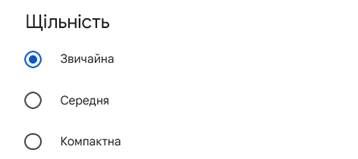
У результаті на одному екрані поміститься в півтора-два рази більше елементів. Крім того, швидко змінювати «Сітку» і «Список» можна за допомогою клавіш: натисніть Alt+V, а потім L.
Пошук загублених файлів
Часом процес пошуку потрібного файлу нагадує мозковий штурм: назву пам’ятаєш частково, розташування — ні. У Google Drive немає фіксації файлів угорі списку або сітки, але є менш очевидний спосіб виділити важливі елементи.
Наведіть курсор на іконку файлу чи папки (не на назву!) і в спливному вікні натисніть «зірочку». Після цього швидко отримати доступ до нього можна через головне меню в розділі «Із зірочкою»:

Ще один підхід — створити ярлики файлів і папок у тих місцях, де вам зручніше їх знаходити, навіть у кількох місцях одночасно. Для цього відкрийте контекстне меню на потрібному елементі, виберіть «Упорядкувати» і натисніть «Додати ярлик».
Проблема із синхронізацією даних
Це часта біда для користувачів Google Drive для ПК, а також для тих, хто має потребу в офлайн-доступі (наприклад, під час поїздок). Симптоми зрозумілі: замість зеленої «галочки» у стовпчику «Статус» з’являється помилка або значок синхронізації, і файли не синхронізуються. Окрім перезапуску програми, є кілька способів налагодити роботу.
По-перше: у лівому бічному меню відкрийте «Сповіщення» і перевірте стан синхронізації. Якщо вона зупинилась, звідси її часто можна відновити одним кліком.
По-друге: перевірте налаштування синхронізації в десктопному клієнті. Є два режими — потоковий (streaming) та дзеркальне копіювання (mirroring). У першому випадку файли зберігаються тільки в хмарі, у другому — і в хмарі, і на комп’ютері. Якщо обраний режим дзеркала і на локальному диску бракує місця, синхронізація не відбудеться.
По-третє: в налаштуваннях спробуйте відключити акаунт, а потім підключити його знову — інколи це вирішує проблему.
Помилка «Ви не в мережі»
Повний текст сповіщення: «Ви не в мережі. Деякі функції можуть бути недоступні». Якщо інтернет-з’єднання працює, причина може ховатися в інших програмах — зокрема в брандмауері або антивірусному ПЗ. Спробуйте тимчасово відключити їх по черзі або разом. Наприклад, у сучасних версіях Windows можна відключити «Захисник Windows» у розділі «Оновлення та безпека» (Windows 10) або в розділі «Конфіденційність та безпека» (Windows 11).
Брак вільного місця
Ви добре знаєте про платні плани і те, що потрібно очищувати «Кошик», але чи уявляєте, які саме застосунки витрачають простір у вашому Google Drive?
Місце займають не лише доповнення, які ви підключили до сервісу, а й численні програми, встановлені на ваших Android-пристроях. Щоб переглянути, які додатки використовують сховище, відкрийте «Налаштування» → «Керування додатками».
У кожного застосунку можна відкрити «Опції» й від’єднати його від Google Диска, щоб звільнити місце. Однак подивитися, скільки саме займав той чи інший додаток, не вдасться, а також немає гарантії, що від’єднання не вплине на його роботу.
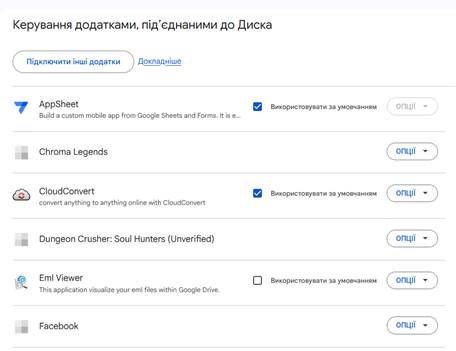
Нав’язливі сповіщення
Якщо у вас є велика кількість файлів із наданим спільним доступом і вони часто редагуються, щоденна кількість повідомлень від Google Drive може сягати десятків або навіть сотень. Розумно залишити активними лише ті сповіщення, що дійсно важливі. Для цього відкрийте меню «Налаштування», перейдіть у розділ «Сповіщення» й відмітьте лише ті типи повідомлень, які бажаєте отримувати надалі:
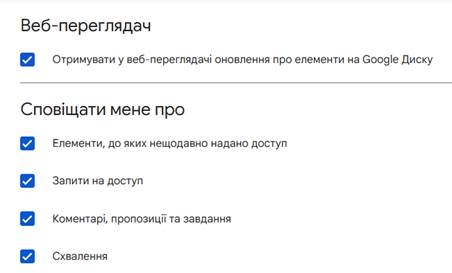
І ще одна порада наприкінці: слідкуйте за оновленнями Google Drive, аби знати про нові можливості й використовувати їх для більш ефективної роботи з сервісом. Наприклад, у 2024 році змінили стартову сторінку, додали швидке блокування файлів та можливість шукати власників або користувачів із певним доступом за фільтром «Люди». Сподіваємося, що ці вдосконалення — не останні.